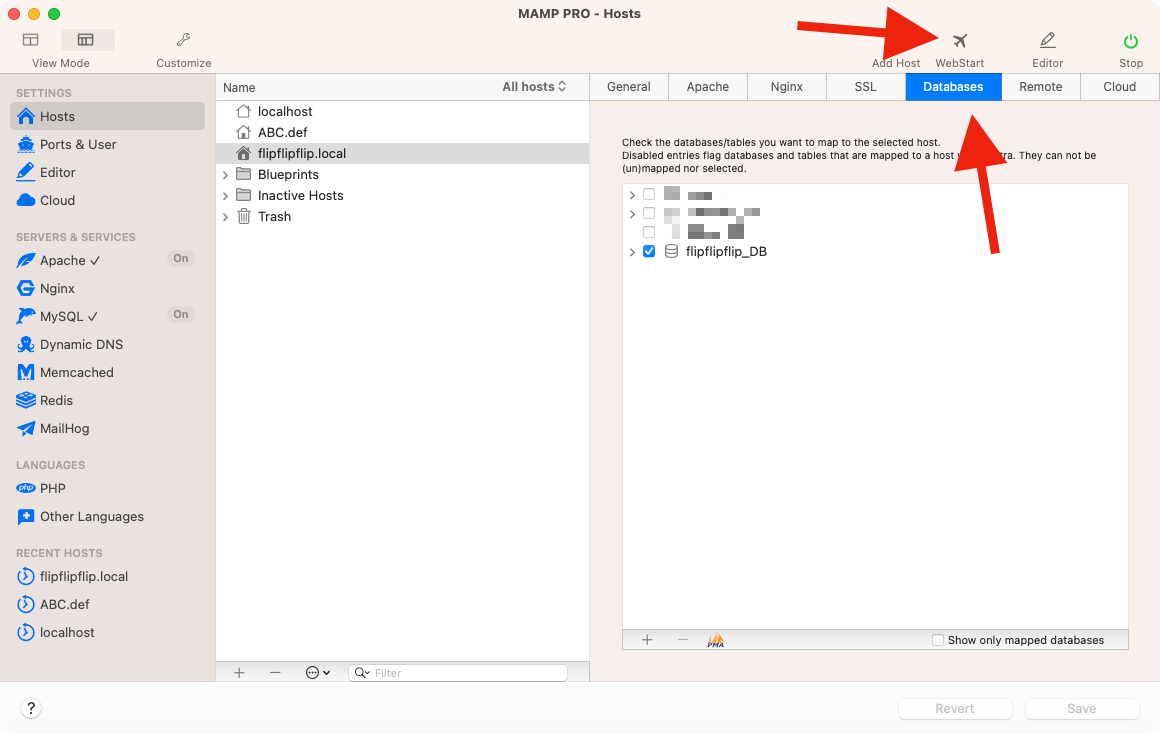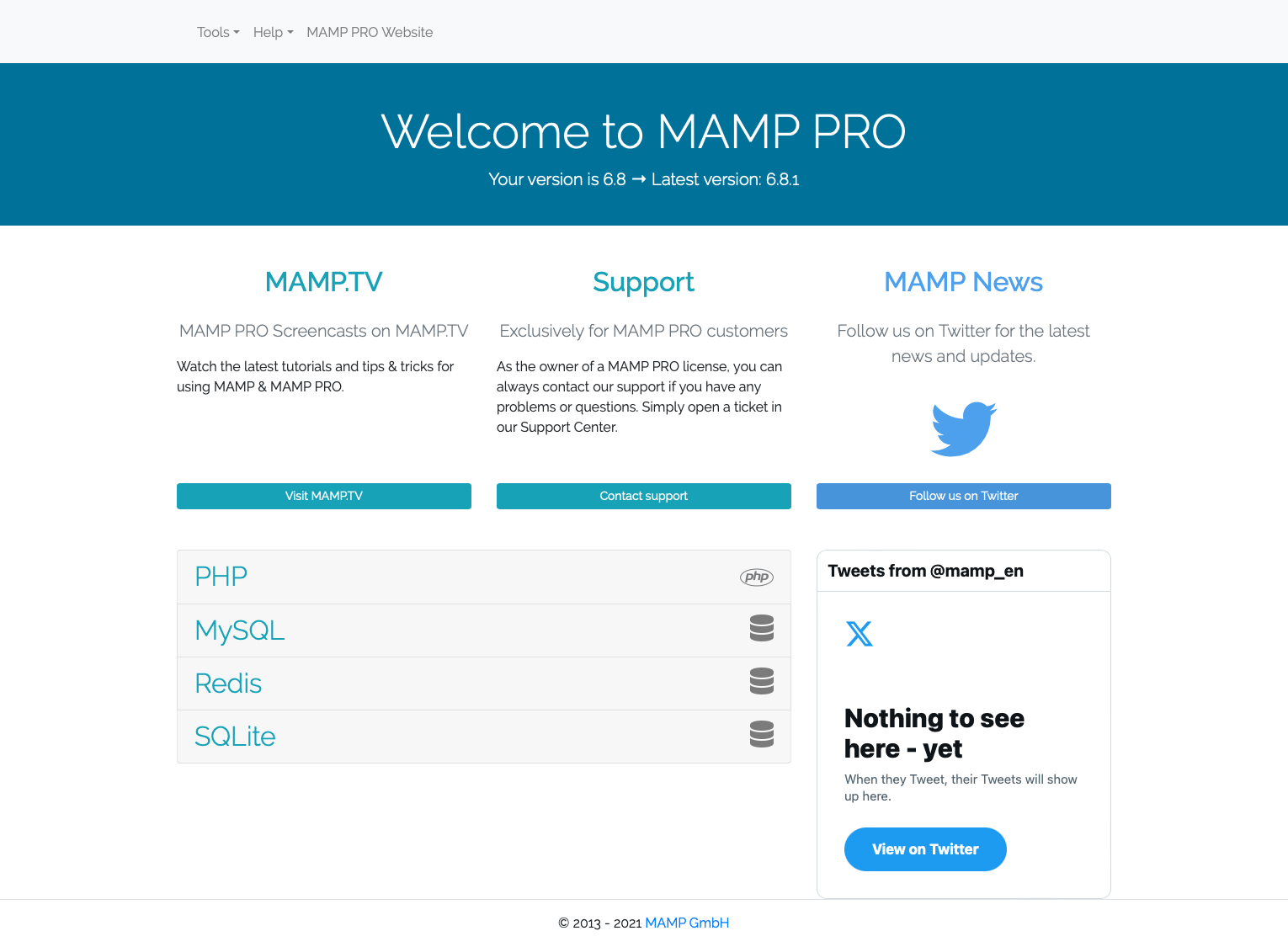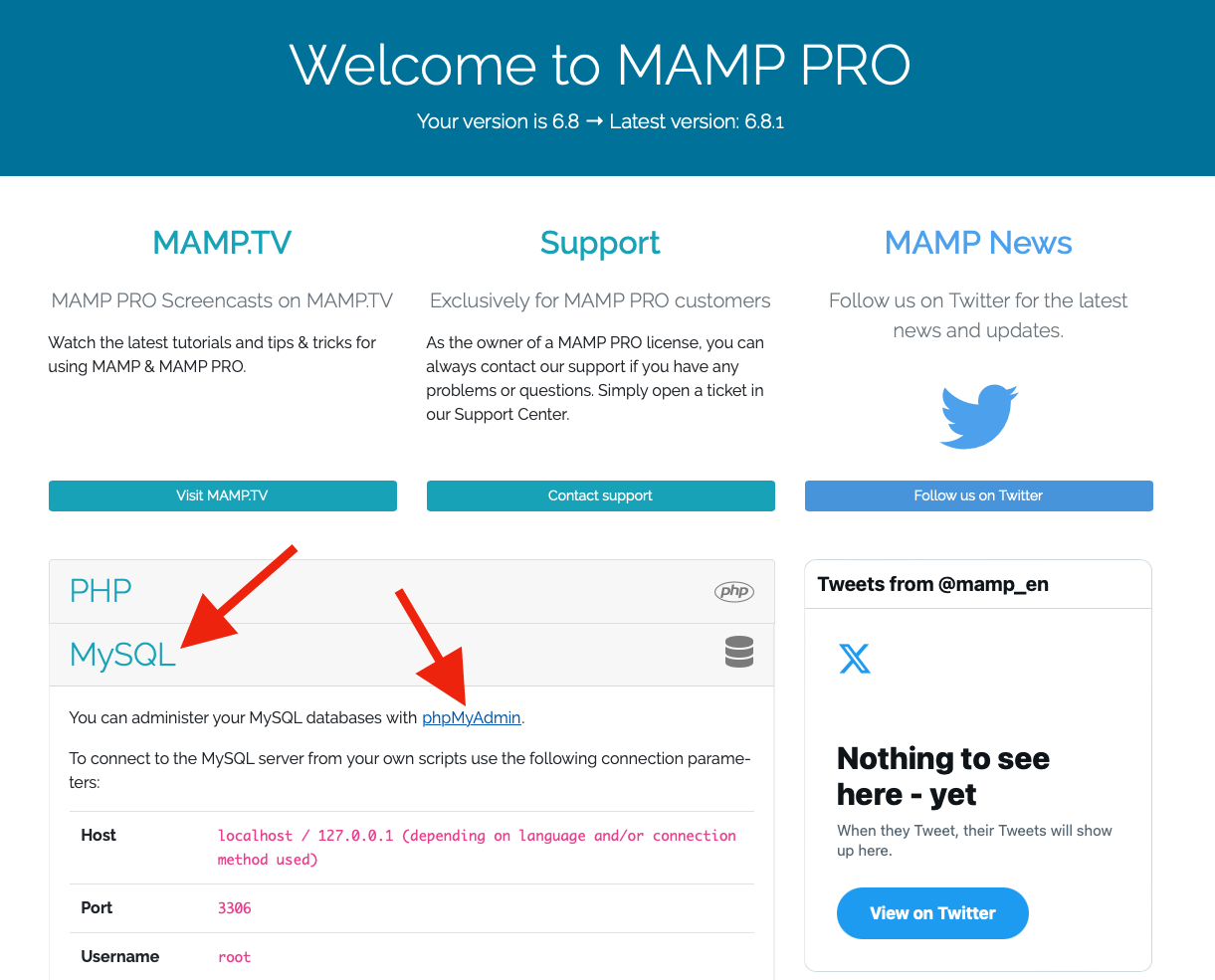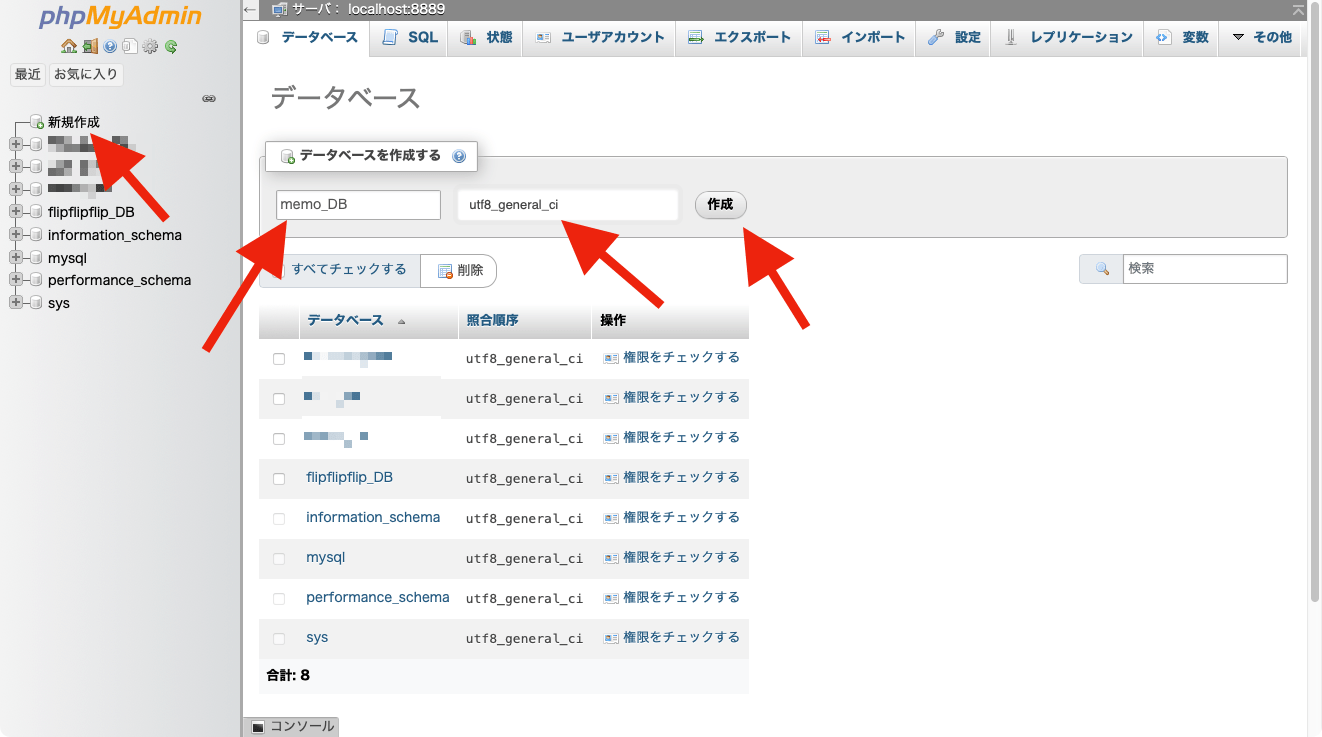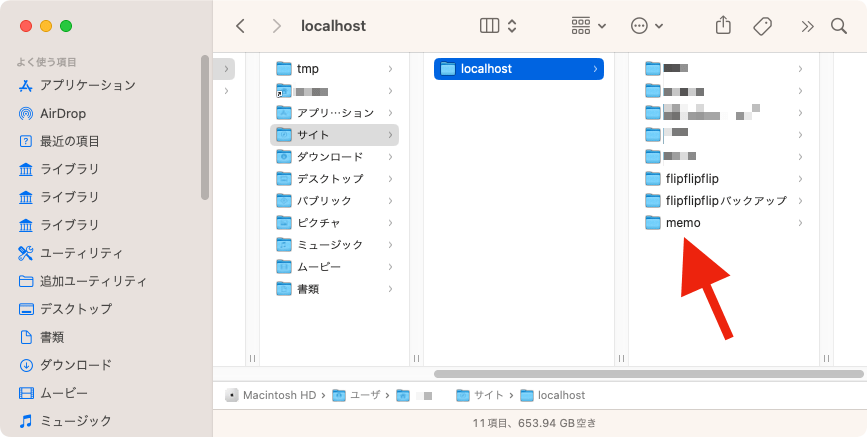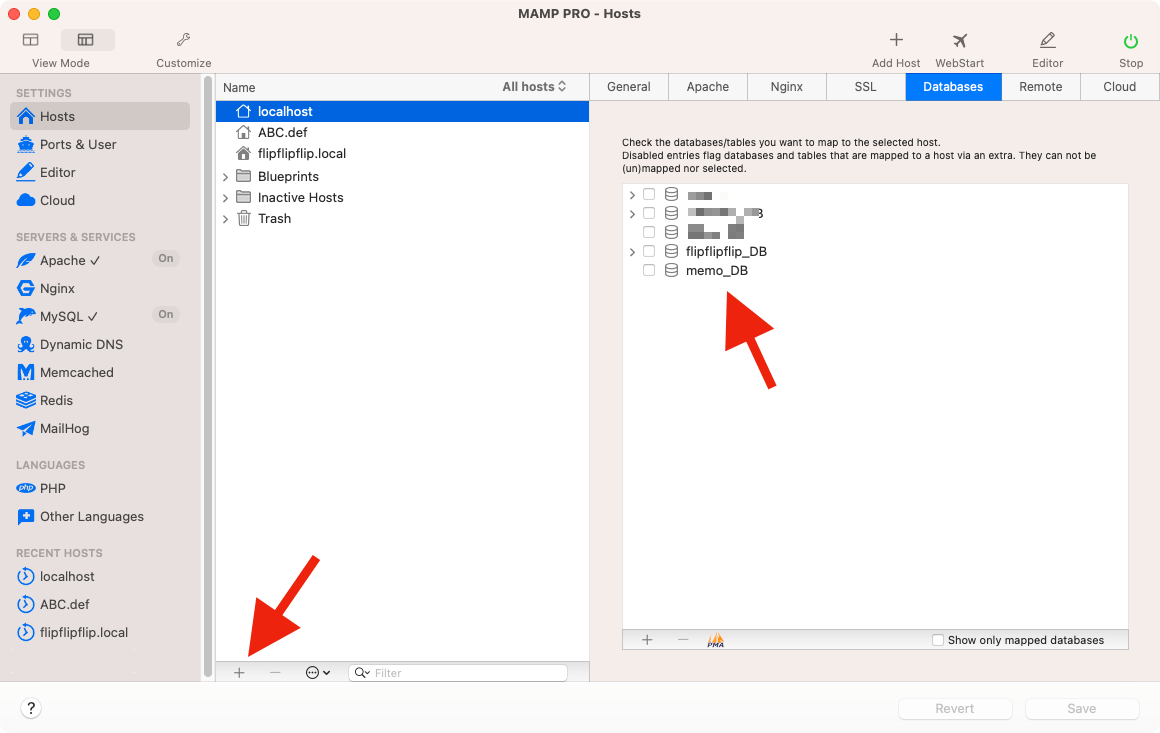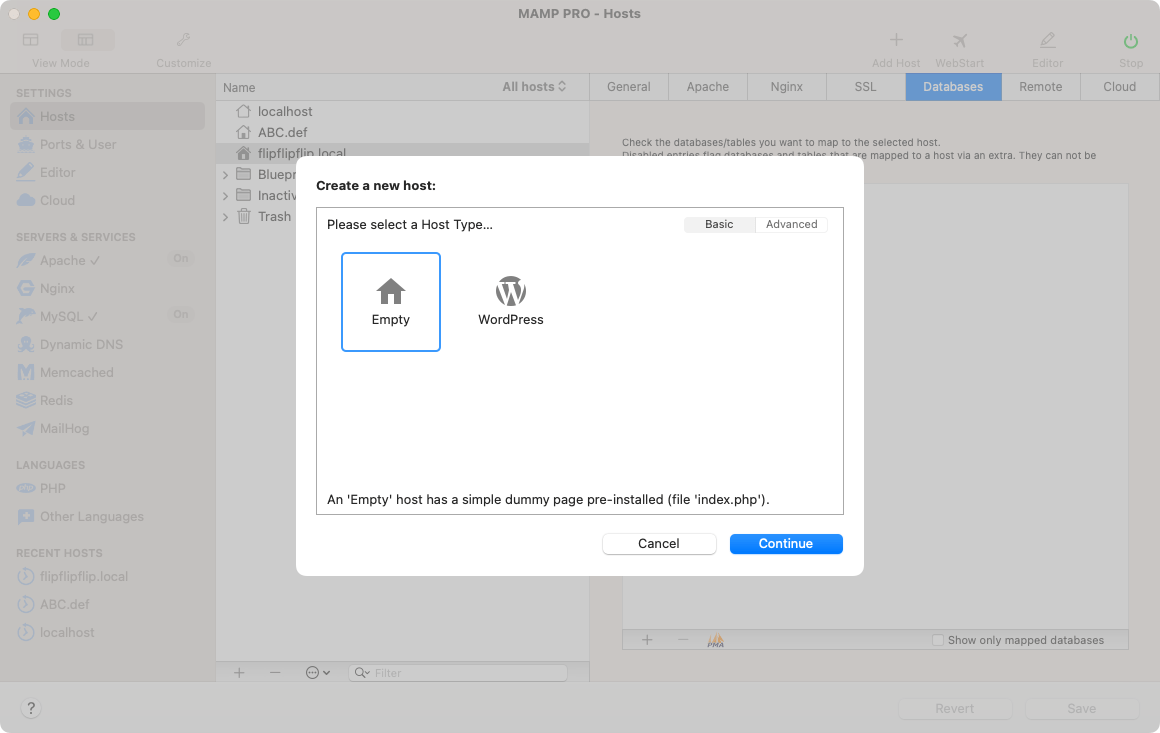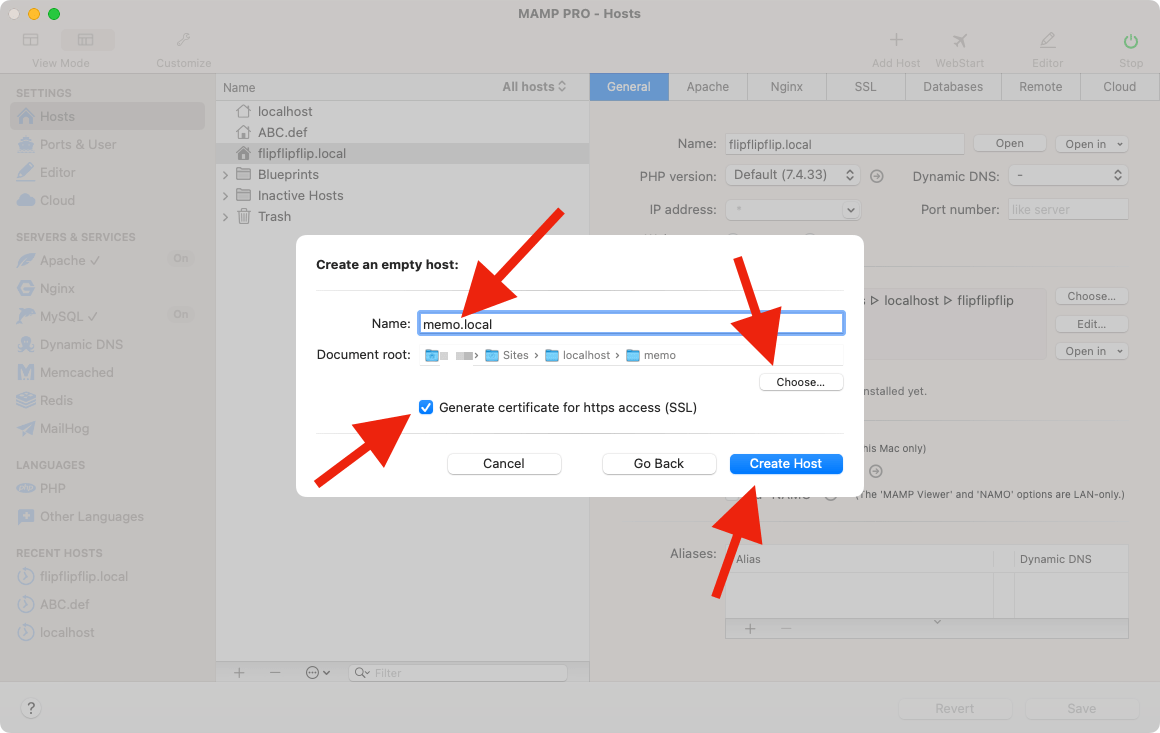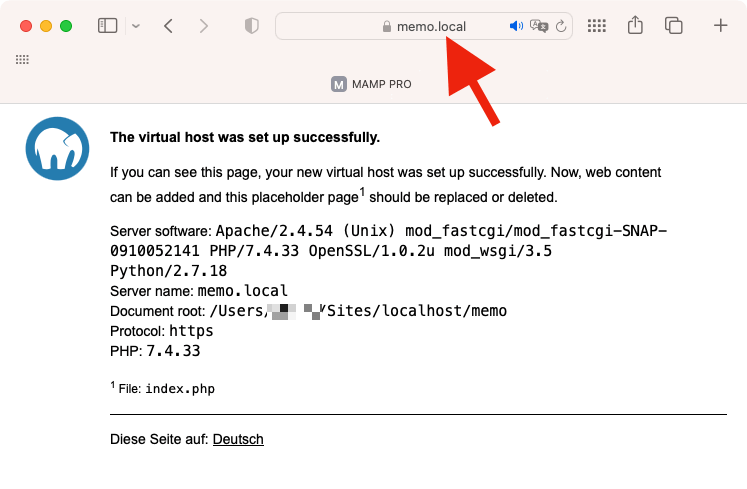それでは今回から数回に渡り、ローカル内日記ブログ「備忘ログ」の設置作業メモの掲載となります。せっかくの機会なので、ちょっと試したいこともあり、紆余曲折、その顛末も含めて記録できればと思います。
※あくまで近い将来の自分に宛てたものなので、来訪者の方の参考にはならないかと思います。
まずはデーターベースの作成からスタート
MAMP PROを起動し、サーバーをSTARTさせてから、データベースのタブを押すと、以前の記事でローカルに作成したflipflipflip_DBとその他のテスト作業用データベースが見えます。ここに、新規で備忘ログ用のデータベースを作成します。
矢印の「web start」を押すと、Safariで「Welcome to MAMP PRO」というページが表示されます。
X(旧Twitter)の埋め込みがまだ残っているのが物悲しいです。
MySQLを押して、「phpMyAdmin」をクリック。
左側にある「新規作成」を押して、備忘ログ用のデータベース名を「memo_DB」と入力し、照合順序を他のDBと同様の「utf8_general_ci」に指定し、最後に「作成」ボタンを押します。これで備忘ログ用のデータベースが作成されました。
ホストを作成する
続けてホストを作成します。WordPressを設置するフォルダを、ユーザー>アカウント名>Sites(サイト)>localhost>memo という感じで作成。備忘ログなのでメモ、という安易さです。
MAMP PROのウィンドウに戻ります。左メニューのHostをクリックすると、以前作成した「ABC.def」や既存の「flipflipflip.local」が見えます。ホストを追加するために「+」ボタンを押します。
ちなみに右側のデーターベースのタブの方には、上で作成した「memo_DB」が確認できます。
迷いましたが、とりあえず現時点では空の「Empty」にしておきます。
ホストのURL名は「memo.local」と超シンプルな名前にして、ブラウザからアクセスするルートフォルダを、上で作成した「memo」に指定します。SSLを有効にして、最後に「Create Host」を押します。
ちなみに以前、記事に書いた通り、MAMP PRO内のローカルでは、後々のために「.local」にしておくのがベスト。
動作確認
MAMP PROのサーバーがSTARTしている状態でSafariで「memo.local」を開いて、上図のようだったり、「index〜」だったり、何かしらページが開けばOKです。
2023-08-24 > VPS&WordPress引っ越しメモ